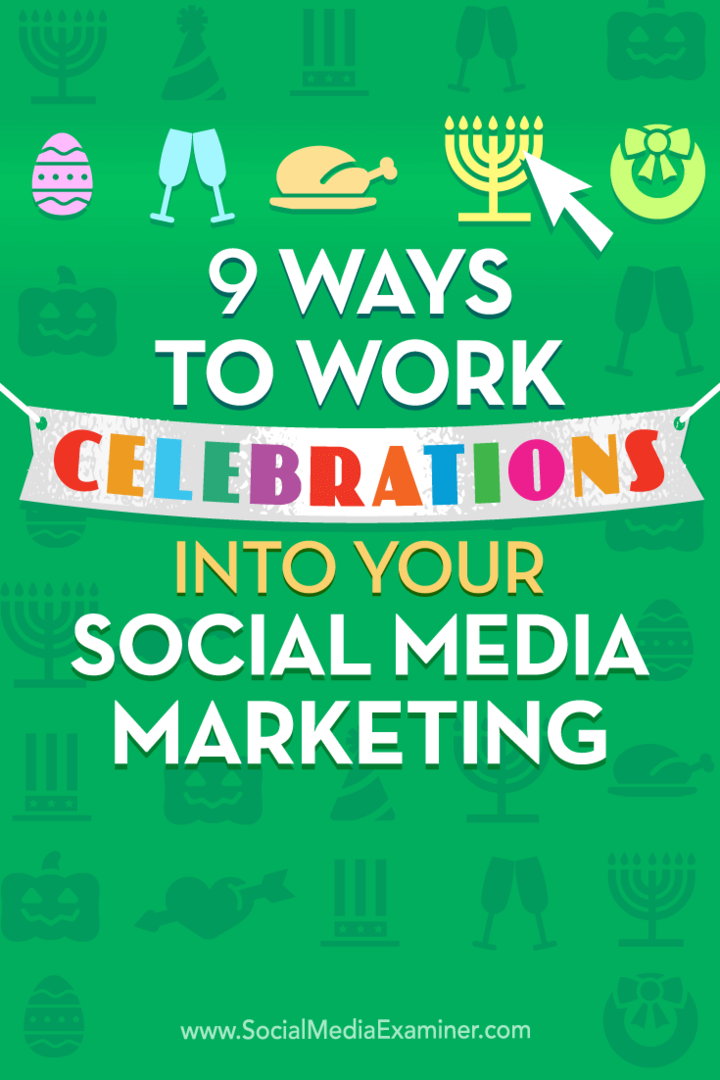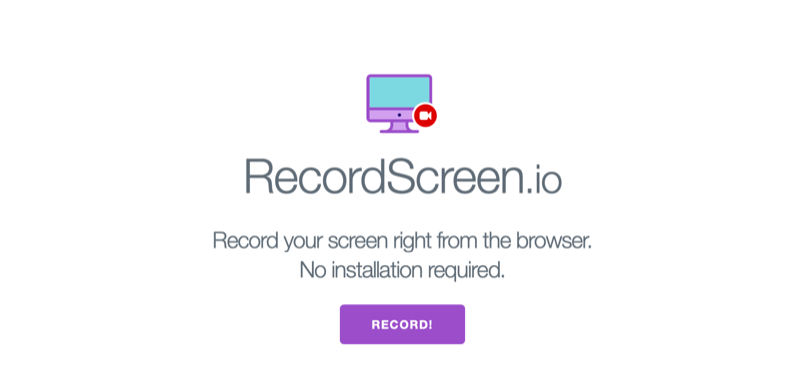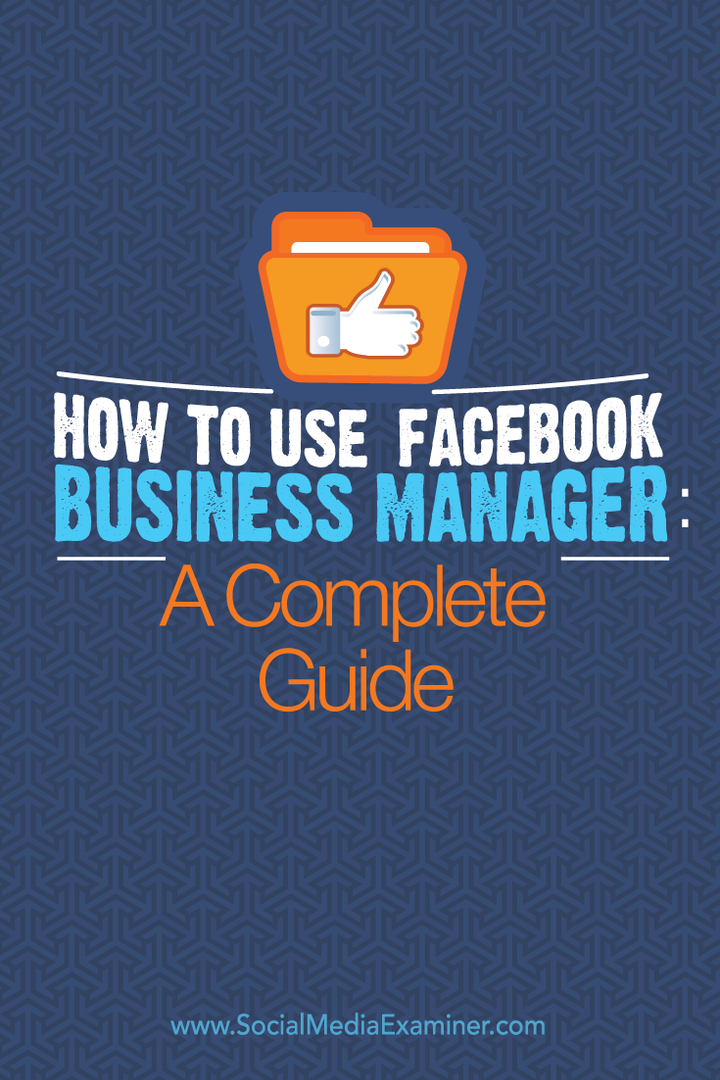Kako samodejno posredovati e-pošto iz Outlooka
Microsoftova Pisarna Microsoft Microsoftov Obet Outlook Junak / / September 14, 2023

Objavljeno

Želite svoja e-poštna sporočila centralizirati v en nabiralnik? Svoja Outlookova e-poštna sporočila lahko posredujete, da vam bodo v pomoč. Ta vodnik pojasnjuje, kako.
Če imate več Microsoftovih e-poštnih računov in želite vse svoje e-poštnih sporočil za posredovanje na določen račun, lahko. Outlook lahko konfigurirate tako, da samodejno posreduje e-pošto na drug naslov.
Ohranjanje e-poštnih sporočil pod enim dežnikom olajša upravljanje e-pošte. To lahko nastavite za vse Microsoftove e-poštne naslove, vključno z @outlook, @v živo, ali celo vaš stari @hotmail naslov.
V tem priročniku vam bomo pokazali, kako nastavite posredovanje v različnih različicah Outlookova pošta aplikacija
Kako samodejno posredovati e-pošto iz Outlooka
Če želite zagotoviti posredovanje e-pošte iz določenega računa, lahko to nastavite na Microsoftovem e-poštnem mestu Outlook. Poleg tega, ko nastavite možnost posredovanja, se bo sinhronizirala v vseh napravah, s katerimi ste prijavljeni Microsoftov račun.
Če želite posredovati e-pošto iz Outlooka v spletu:
- Zaženite brskalnik v računalniku.
- Pojdite na spletno mesto Outlook in se prijavite s svojimi poverilnicami Microsoftovega računa.
- Kliknite na nastavitve gumb (ikona zobnika) v zgornjem desnem kotu strani.
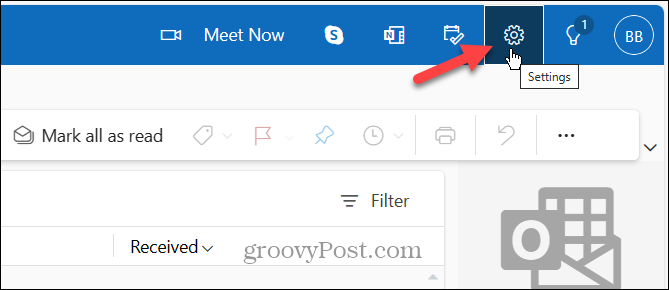
- Ko se odpre okno z nastavitvami, izberite Pošta iz levega stolpca.
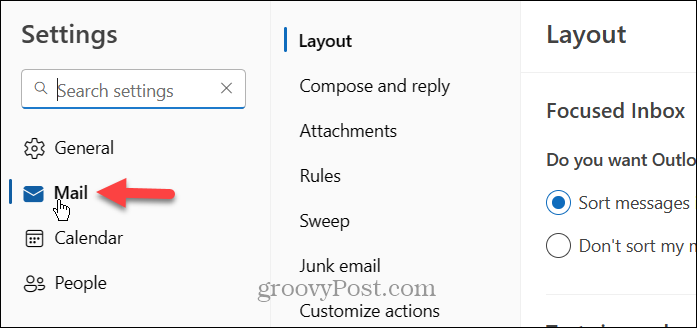
- Kliknite Posredovanje pod razdelkom Postavitev.
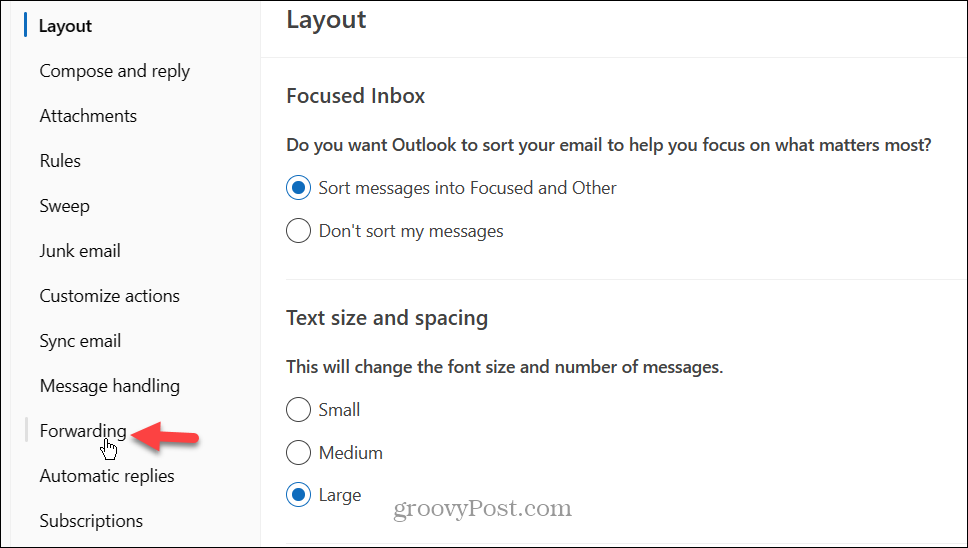
- Preverite Omogoči posredovanje in vnesite e-poštni naslov, na katerega želite prejemati sporočila. Po želji pritisnite Hranite kopijo posredovanih sporočil polje, da zagotovite varnostne kopije, če gre postopek prenosa narobe.
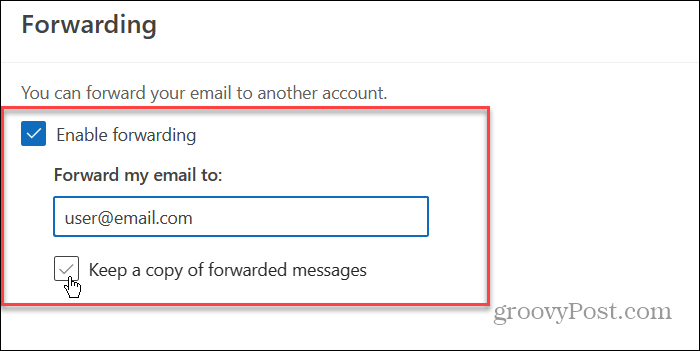
- Ko dokončate korake, kliknite Shrani v spodnjem desnem kotu za potrditev.
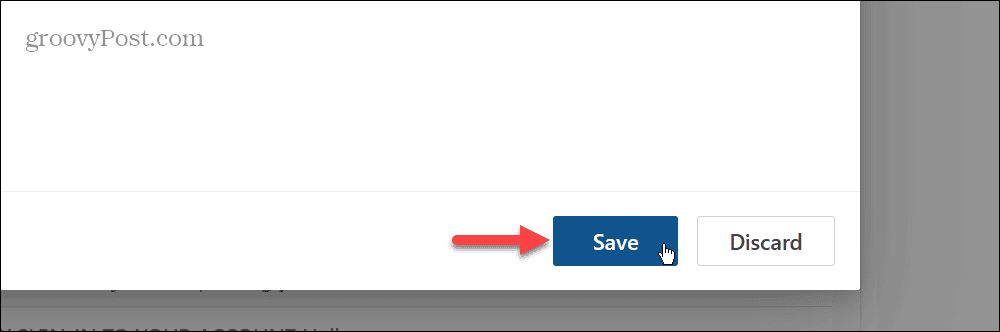
Kako posredovati e-pošto iz aplikacije Outlook
Če uporabljate nova poštna aplikacija Outlook v sistemu Windows lahko posredujete e-poštna sporočila na določen račun znotraj njega.
Če želite posredovati e-pošto iz aplikacije Outlook:
- Zaženite Aplikacija Outlook Iz Start meni na vašem računalniku z operacijskim sistemom Windows.

- Ko se aplikacija zažene, kliknite nastavitve (ikona zobnika) v zgornjem desnem kotu aplikacije.
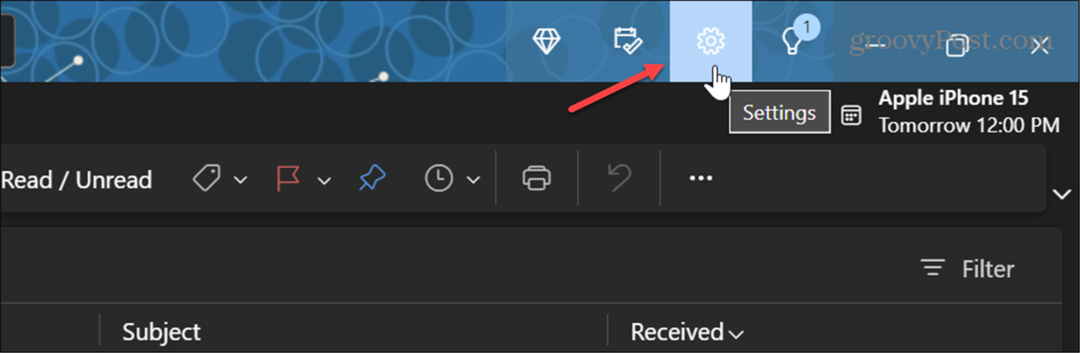
- Izberite Pošta možnost v levem stolpcu in kliknite Posredovanje pod Postavitev stolpec.
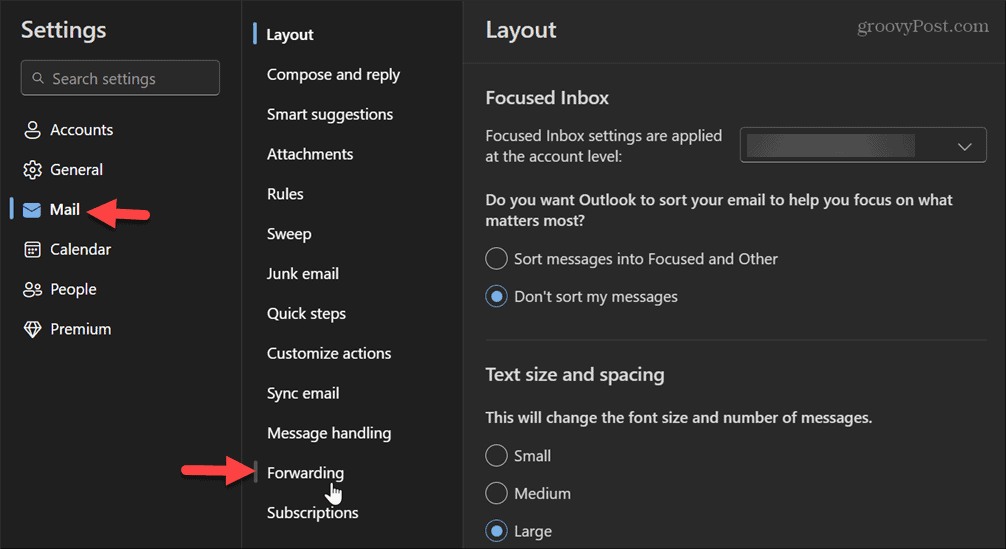
- V Posredovanje izberite račun, za katerega želite uporabiti posredovanje, če jih imate več.
- Preverite Omogoči posredovanje polje, vnesite naslov če želite posredovati e-pošto, in po želji izberite obdrži kopijo posredovanih sporočil.
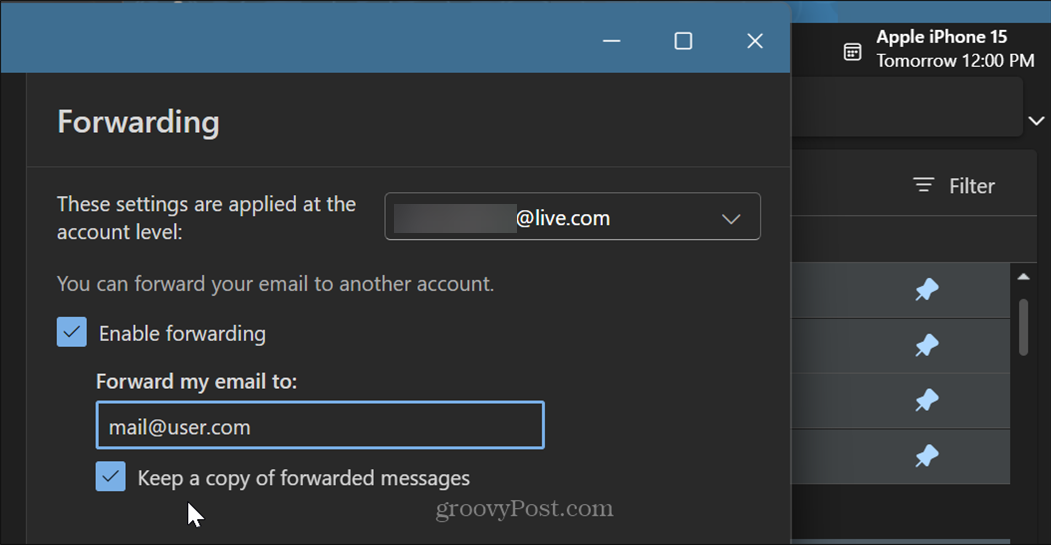
- Kliknite na Shrani gumb na dnu zaslona za potrditev sprememb.
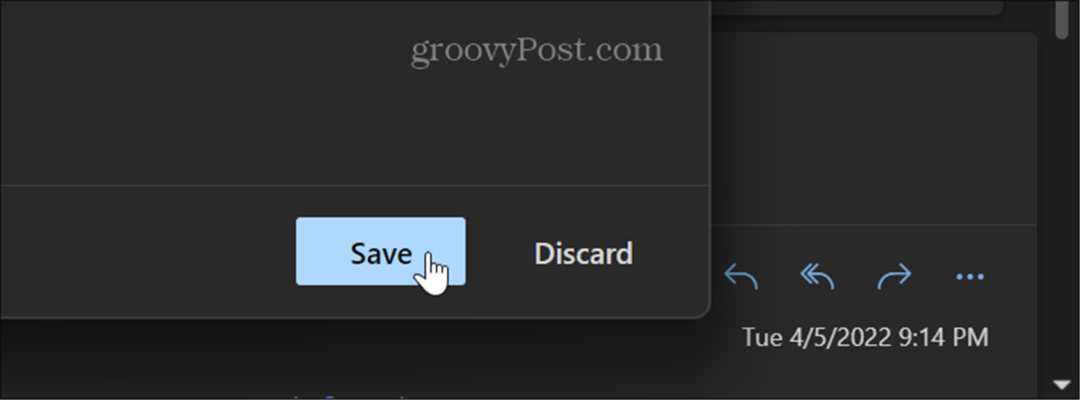
- Zaprite iz nastavitve in vaša e-poštna sporočila bodo samodejno posredovana na naslov, ki ste ga nastavili.
Kako konfigurirati posredovanje v različici Outlooka Microsoft 365
Če uporabljate tradicionalno Microsoft 365 namizno različico Outlooka je nastavitev posredovanja enostavna, vendar se navodila razlikujejo.
Če želite konfigurirati posredovanje e-pošte v Outlooku (Microsoft 365):
- Kosilo Outlook na vašem računalniku.
- Izberite domov zavihek in izberite Pravila > Upravljanje pravil in opozoril v razdelku Premakni na traku.
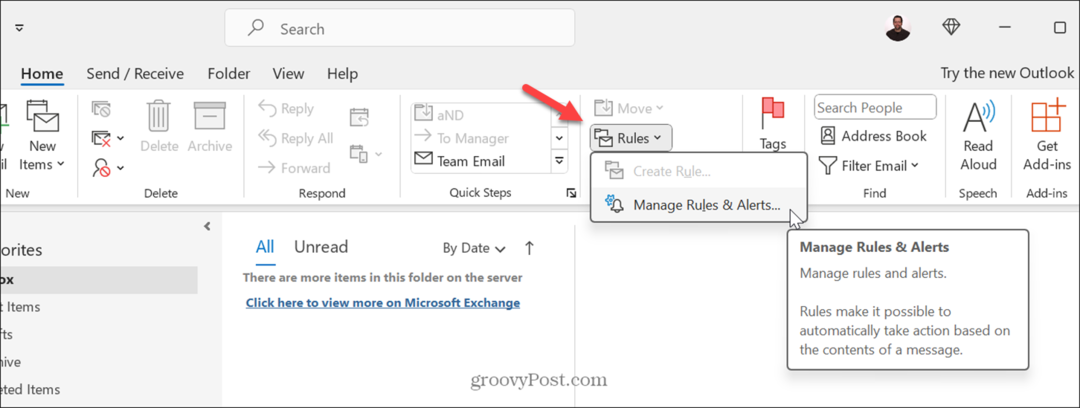
- Ko Pravila in opozorila odpre se zaslon, kliknite Novo pravilo gumb.
- Izberite Uporabi pravilo za sporočila, ki jih prejmem možnost in kliknite Naslednji.
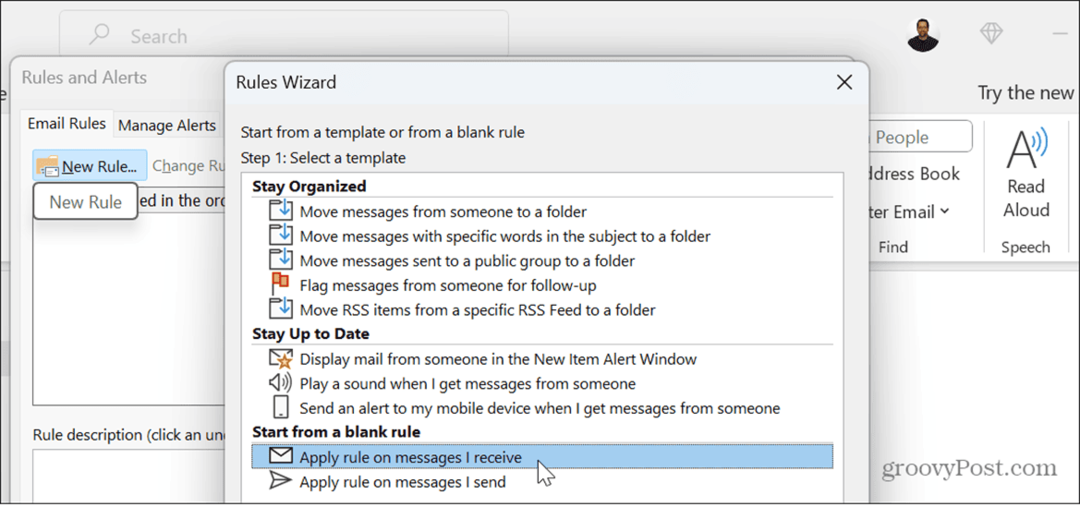
- Ko Čarovnik za pravila se pojavi, imate različne možnosti. Določite lahko določene pogoje. Na primer, nastavite e-poštna sporočila od določenih uporabnikov, stopnjo pomembnosti ali tista, ki vsebujejo določene besede.
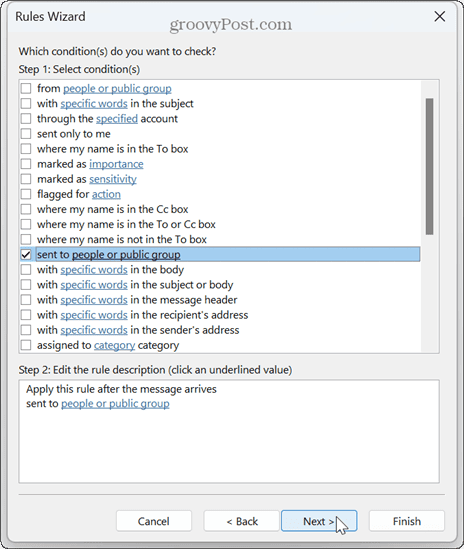
- V tem primeru izbiramo določene ljudi in skupine. Kliknite na Ljudje ali javna skupina povezava v 2. korak razdelek.
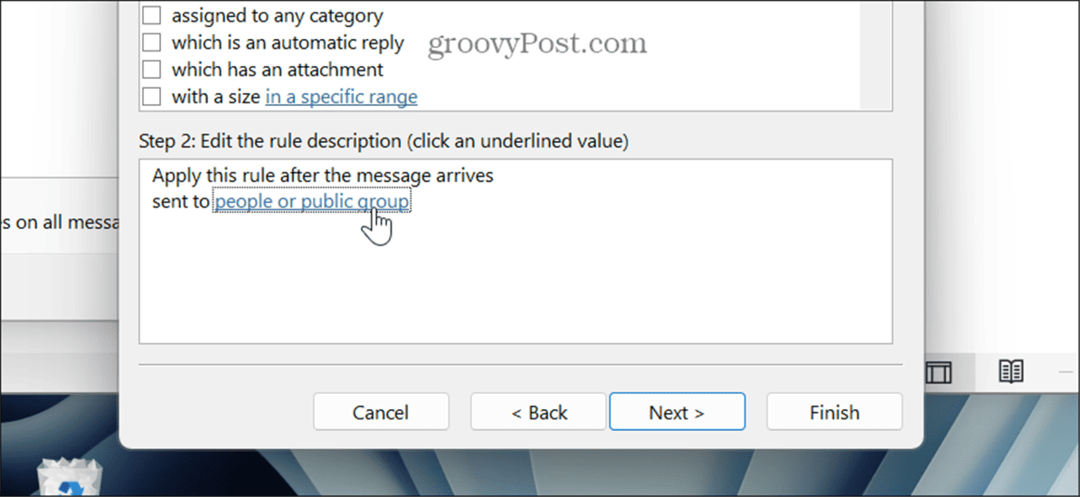
- Izberite stike, ki jih želite posredovati, in kliknite v redu.
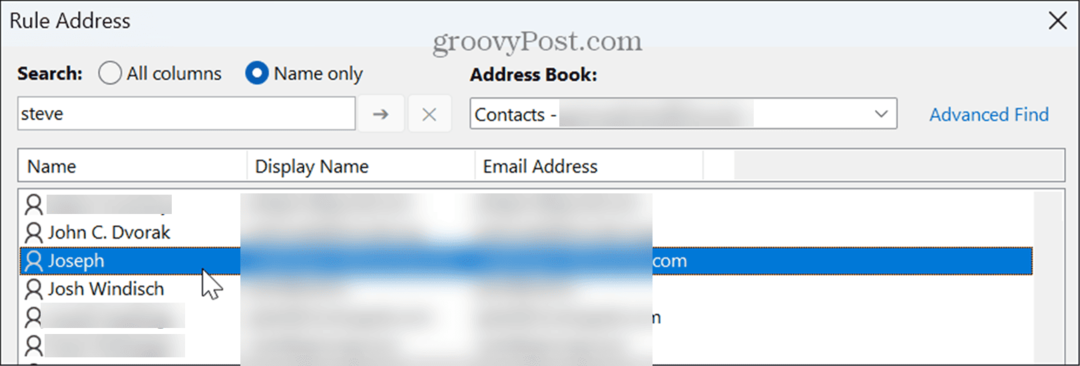
- Če želite posredovati vsa e-poštna sporočila, izberite polje poleg pravila, ki bo veljalo za vsa e-poštna sporočila, poslana na vaš naslov, in dokončajte čarovnika.
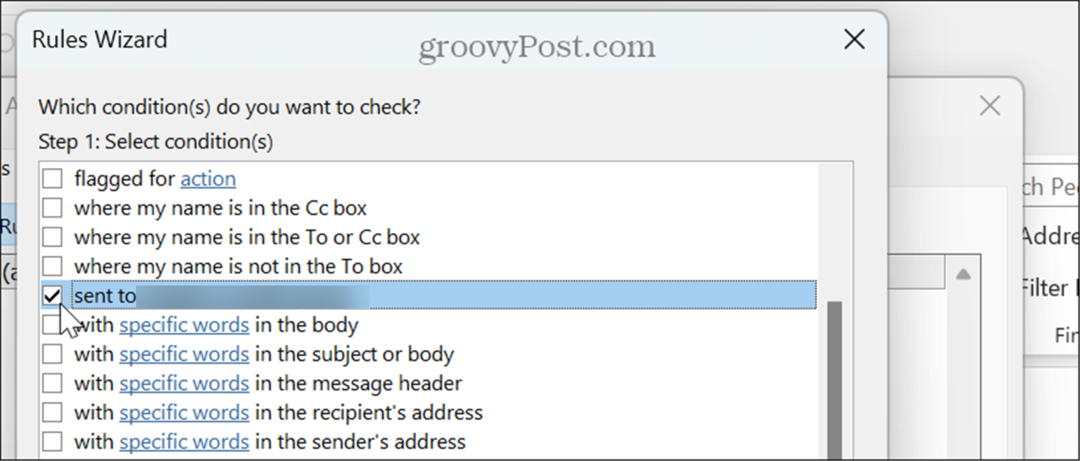
Upravljanje e-pošte v Outlooku
Če morate združiti svoja e-poštna sporočila za lažje upravljanje, lahko samodejno posredujete e-poštna sporočila iz Outlooka po zgornjih korakih. Omeniti velja, da trenutno ne morete nastaviti posredovanja iz mobilne aplikacije, vendar se bo vse, kar nastavite za posredovanje, sinhroniziralo z vašim telefonom.
Obstaja več načinov, kako iz Outlooka pridobiti več. Na primer, če imate natrpan nabiralnik, boste morda želeli pripenjanje e-poštnih sporočil v Outlookuali če e-poštnih sporočil ne prejemate pravočasno, lahko popravi Outlook, ki se ne sinhronizira.
Naučite se tudi, če potrebujete fizično kopijo pomembnih e-poštnih sporočil natisnite e-pošto iz Outlooka. In če ste uporabnik Maca, preverite, kako omogoči pomočnika zunaj pisarne v Outlooku na macOS.